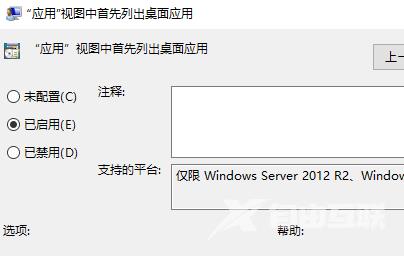那么Win10如何设置应用视图首先列出桌面中常用软件呢?win10应用视图首先列出桌面中常用软件是一个非常方便且实用的功能,可以帮助用户快速直接的打开常用的软件,本篇教程就给大
那么Win10如何设置应用视图首先列出桌面中常用软件呢?win10应用视图首先列出桌面中常用软件是一个非常方便且实用的功能,可以帮助用户快速直接的打开常用的软件,本篇教程就给大家详细介绍一下设置操作步骤吧。
解决方法
1、win+R快捷键打开运行,输入gpedit.msc,回车打开。
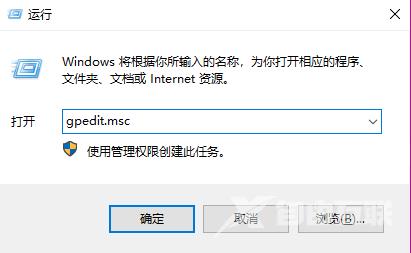
2、进入组策略编辑器,依次点击左侧的用户配置管理模板开始菜单和任务栏。
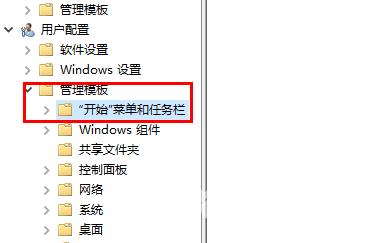
3、找到右侧中的应用视图中首先列出桌面应用双击打开。
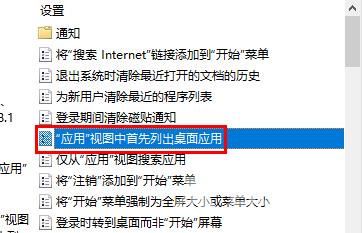
4、最后在打开的窗口中将已启用勾选上就可以了。